Hướng dẫn khắc phục lỗi Webcam bị lộn ngược trong win XP/7/8/8.1/10 trên Laptop.
+ Đôi khi máy bạn sau khi cài lại win thường do driver mặc định của Windows tự động nhận diện driver sai và cho nên mới bị xảy ra hiện tượng lỗi bị Webcam lộn ngược.
.jpg)
+ Để khắc phục vấn đề Webcam bị lộn ngược này, bạn chỉ cần vào Device manager gỡ bỏ cái Driver Camera 2.0 cũ ra, sau đó lên trang chủ của máy để tải driver chuẩn về cài là được. Để gỡ driver cũ hãy lick phải chuột vào biểu tượng Computer/ This PC ngoài màn hình desktop --> sau đó chọn Manager --> Device Manager.
.png)
.png)
+ Sau khi gỡ bỏ driver cũ ra do nhận diện sai driver, bạn hãy truy cập vào trang chủ của laptop để tải driver.
- Ví dụ máy của bạn là Laptop asus K40IN, chỉ cần truy cập vào asus.com/support - trang chủ Asus --> support để tải driver.
- Sau đó hãy gõ tên đầy đủ của Laptop vào phần Search sau đó Enter để tìm kiếm driver. nếu ko biết tên đầy đủ laptop thì hãy dùng CPU-Z để xem thông tin
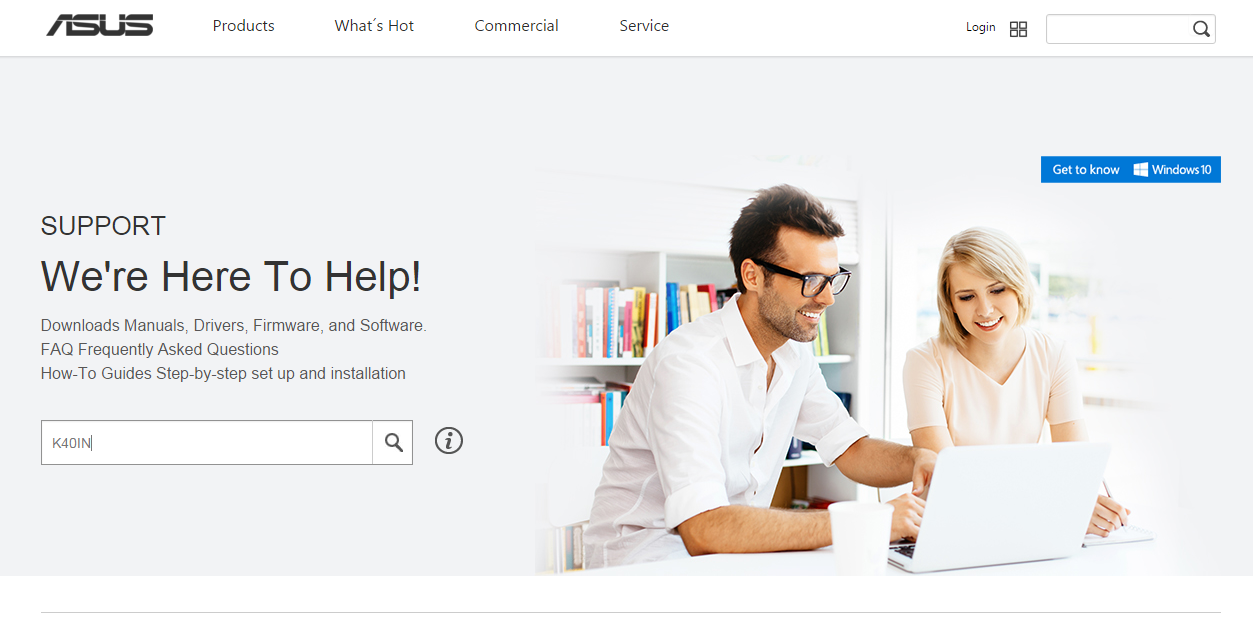
- Sau khi tìm ra kết quả tên Laptop, sau đó nhấn vào chữ Support phái trên góc phải của trình duyệt.
.png)
- Tiếp theo nhấn chọn Driver & Tools. ở phần OS hãy chọn phiên bản hệ điều hành 32 &64 bit đang dùng để tải driver phù hợp với phiên bản, sau đó hãy kéo phái dưới tìm nhánh driver Camera để tải driver mới nhất về cài.
.png)
.png)
Cuối cùng là tải về dùng Winrar giải nén tệp tin ra và chạy file setup là xong, Lưu ý nếu khi đang cài đặt mà nó bị báo lỗi thì chỉ cần khởi động lại máy tính, sau đó cài đặt lại là được.
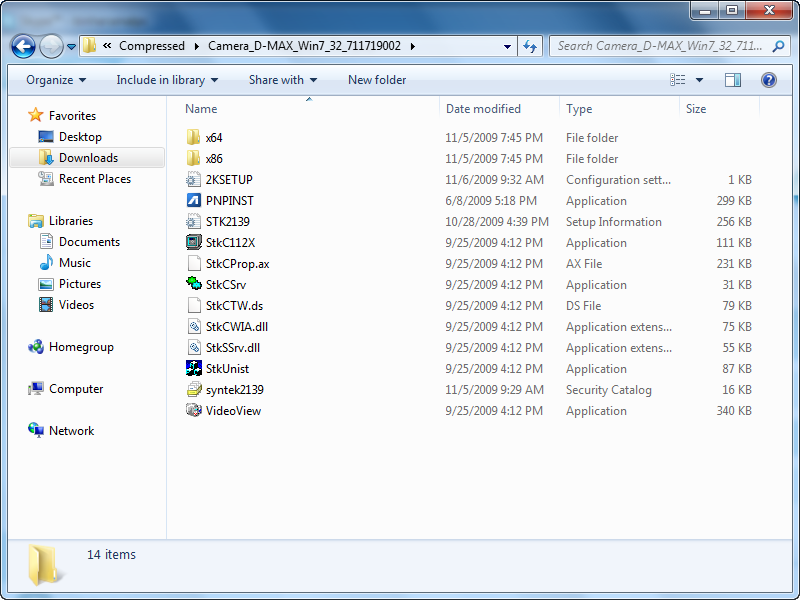
Note: Nếu ai gặp khó khăn tìm kiếm driver theo máy hay gặp bất cứ lỗi gì thì cứ commnet bên dưới bài viết để được giúp đỡ nhé.
+ Đôi khi máy bạn sau khi cài lại win thường do driver mặc định của Windows tự động nhận diện driver sai và cho nên mới bị xảy ra hiện tượng lỗi bị Webcam lộn ngược.
.jpg)
+ Để khắc phục vấn đề Webcam bị lộn ngược này, bạn chỉ cần vào Device manager gỡ bỏ cái Driver Camera 2.0 cũ ra, sau đó lên trang chủ của máy để tải driver chuẩn về cài là được. Để gỡ driver cũ hãy lick phải chuột vào biểu tượng Computer/ This PC ngoài màn hình desktop --> sau đó chọn Manager --> Device Manager.
.png)
.png)
+ Sau khi gỡ bỏ driver cũ ra do nhận diện sai driver, bạn hãy truy cập vào trang chủ của laptop để tải driver.
- Ví dụ máy của bạn là Laptop asus K40IN, chỉ cần truy cập vào asus.com/support - trang chủ Asus --> support để tải driver.
- Sau đó hãy gõ tên đầy đủ của Laptop vào phần Search sau đó Enter để tìm kiếm driver. nếu ko biết tên đầy đủ laptop thì hãy dùng CPU-Z để xem thông tin
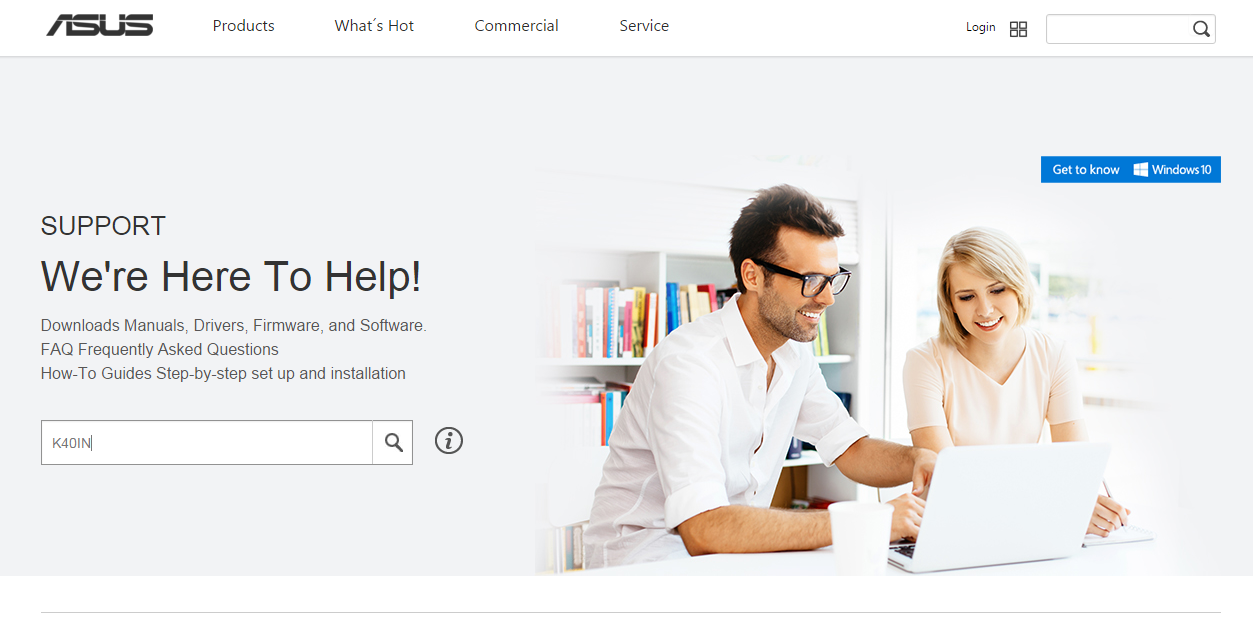
- Sau khi tìm ra kết quả tên Laptop, sau đó nhấn vào chữ Support phái trên góc phải của trình duyệt.
.png)
- Tiếp theo nhấn chọn Driver & Tools. ở phần OS hãy chọn phiên bản hệ điều hành 32 &64 bit đang dùng để tải driver phù hợp với phiên bản, sau đó hãy kéo phái dưới tìm nhánh driver Camera để tải driver mới nhất về cài.
.png)
.png)
Cuối cùng là tải về dùng Winrar giải nén tệp tin ra và chạy file setup là xong, Lưu ý nếu khi đang cài đặt mà nó bị báo lỗi thì chỉ cần khởi động lại máy tính, sau đó cài đặt lại là được.
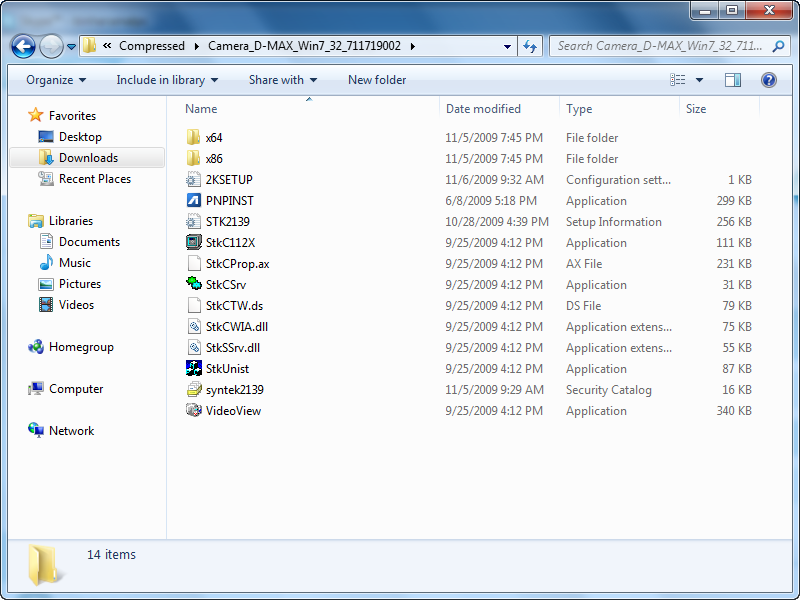
Note: Nếu ai gặp khó khăn tìm kiếm driver theo máy hay gặp bất cứ lỗi gì thì cứ commnet bên dưới bài viết để được giúp đỡ nhé.


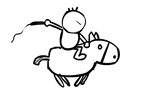

 thật không ngờ sun ơi là sun
thật không ngờ sun ơi là sun 
